
どうも、黒井みなみ(@961373)です。
Macで小説やラノベを書きたいワナビに向け、Macアプリ「Hagoromo」を紹介します。
AppStoreから購入できる「縦書き表示対応」の文章作成用Macアプリとして「Hagoromo」は唯一無二の存在です。
今回は【Macで小説を書こう】シリーズの第2弾としまして、Macアプリ「Hagoromo」を紹介します。
Hagoromoの素晴らしいところ3点

Macアプリ「Hagoromo」のスクリーンショット
1.縦書き表示に対応しています
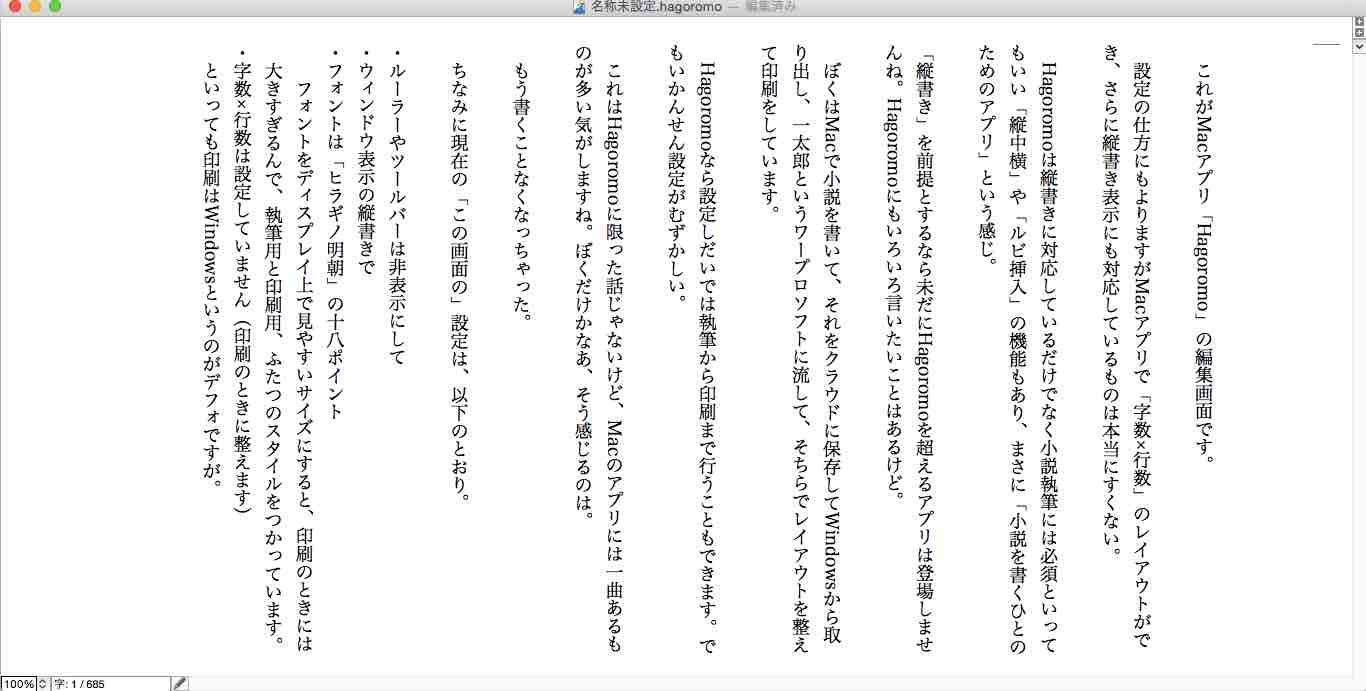
Macアプリとしては珍しく「ちゃんとした縦書き表示」に対応しています。
Macアプリの場合、Apple純正のワープロソフト「Pages」でさえ縦書きに対応していませんからね。
Macで快適に「縦書き表示」で小説やラノベを書くとしたら「Hagoromo」しかない! といっても過言ではありません。
縦書きで小説やラノベを書く「だけ」なら、Macに最初から入っている「テキストエディット」でもできます。
でも「Hagoromo」は小説やラノベを書くのに必須ともいえる「ルビの挿入」や「縦中横」もできるんです。
「Hagoromo」ひとつで執筆からレイアウトからルビ付きでの印刷までできちゃうのは素晴らしい。
アウトライン表示もできます
対応しているのは「縦書き表示」だけではありません。「Hagoromo」は「アウトラインプロセッシング」にも対応しています。
アウトラインプロセッサ機能を使えば「文章の大雑把な全体像を決めてからそれぞれのシーンを書き込んでいく」ことができるため、長編の小説やラノベを書くときに便利です。
アウトラインプロセッサって何?
というひとはこちらの記事をどうぞ。
プロットの書き方:プロットは「アウトラインプロセッサ」におまかせ! | ノベラブ
アウトラインプロセッサでのプロット書き方についての記事です。
2.原稿用紙モード
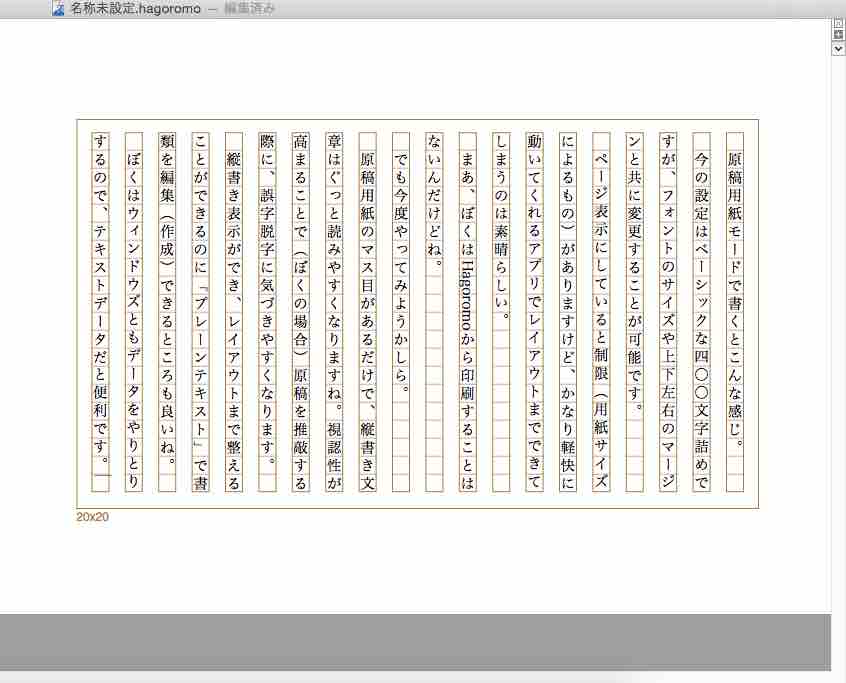
「Hagoromo」には「原稿用紙モード」があります。小説やラノベを書くひとのなかには「原稿用紙モードがあるのとないのとではまったく違う!」というひとも多いのではないでしょうか。
ちなみにぼくは「あるに越したことはないけど無くてもいい」と考えるひとですが、やっぱりあると便利だったりします。
原稿用紙のように「マス目」があると「読みやすさ」や「視認性」が高まります。読み返したときに誤字・脱字を発見しやすいんですよね。
またマス目がついていると「一行空け」とか「一字空け」をするときに楽ですね。マス目がないと目で見ても「あれ? これ一文字空いてるかぁ?」となったりします。
3.テキストデータで保存できる
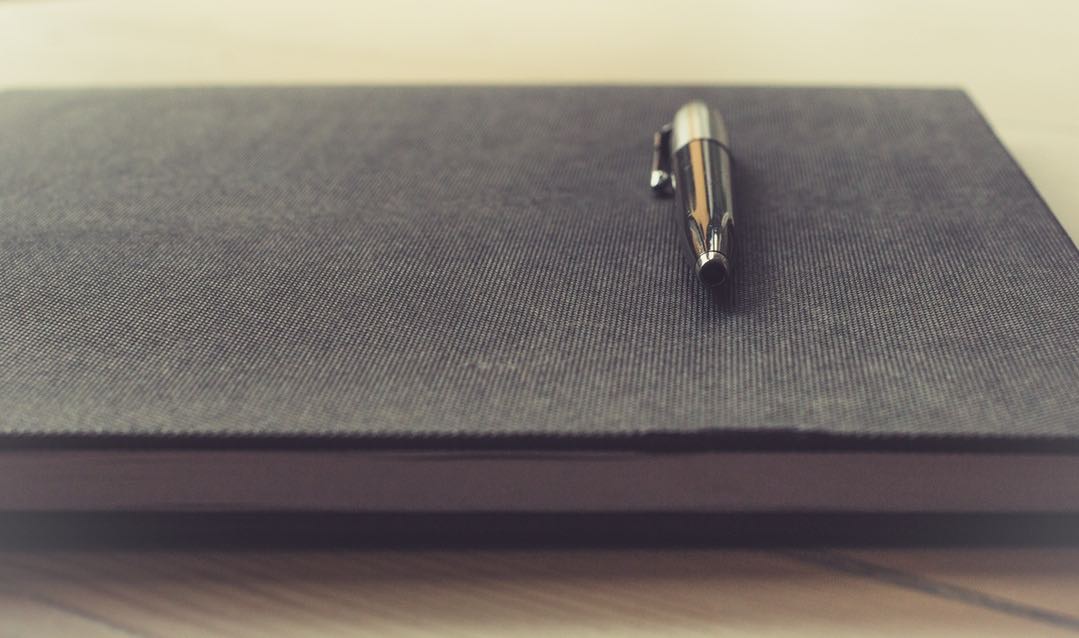
原稿用紙モードがあり、縦書き表示もでき、ルビの挿入や縦中横までできる高機能な「Hagoromo」ですが、なんと「テキストデータ」で保存できちゃうんです。
「テキストエディタ」というより「ワープロソフト」に近い「Hagoromo」ですが、テキストデータで保存できる。素晴らしい!
テキストデータなので「MacとWindowsを行き来するひと」でも問題なくファイルをやり取りできます。
弱点:これフルスクリーン?

上の画像はフルスクリーンにした「Hagoromo」のスクリーンショットです。
四方を囲うように「黒い枠」がありますよね? この枠はぼくがスクショを撮るのに失敗したわけじゃなくて、最初からあるんですよ。
ぼくの設定が悪いのかもしれませんが、いまのところ解決策が見当たりません・・・
あとがき

Hagoromoの価格は「2,200円(2015年12月29日現在)」です。高機能な割に安いという印象ですね。
国産で縦書き表示ができ、高機能な文章作成アプリというだけで「2,200円」の価値アリ。フルスクリーンがちょっと気に入らないけどね!

 Hagoromo
Hagoromo 


コメント
[…] 関連:Macで小説!Macアプリ「Hagoromo」の素晴らしいところ3つと弱点! […]
[…] Macで小説!Macアプリ「Hagoromo」の素晴らしいところ3つと弱点! | ノベラブ Hagoromo […]